Obsah
Supreme-Savings (od 215 Apps) je adwarový program prohlížeče, který při nakupování online zobrazuje kupóny s nabídkami a reklamou. Vydavatel programu tvrdí, že při nákupu online můžete ušetřit peníze. " Nejvyšší úspory" je běžně součástí instalačních programů jiného softwaru.*
Poznámka: Při instalaci softwaru do počítače musíte vždy dávat pozor.
Pokud chcete odstranit " Nejvyšší úspory ", postupujte podle následujících kroků:

Jak odstranit " Nejvyšší úspory " z počítače:
Krok 1. Odinstalujte z počítače aplikace nainstalované pomocí "215 Apps".
Podle komentářů našich čtenářů je nejnovější varianta " Nejvyšší úspory " aplikace neexistuje v seznamu "Přidat/Odebrat programy". Z tohoto důvodu uvádíme dva způsoby odinstalace tohoto nepříjemného programu a aktualizovali jsme další kroky, které jsou v našem řešení potřebné. Pokud žádný ze dvou navrhovaných způsobů odinstalace nefunguje, pokračujte dalšími kroky.
Metoda 1: Odinstalujte " Nejvyšší úspory " z Ovládacích panelů systému Windows.
Metoda 2: Odinstalování " Nejvyšší úspory " z " Nejvyšší úspory " Instalační složka
Metoda 1: Odinstalujte " Nejvyšší úspory " z Ovládacích panelů systému Windows.
1. Chcete-li to provést, přejděte na Start > Ovládací panely .
{Windows 8: Klikněte pravým tlačítkem myši na levý dolní roh a vyberte Ovládací panel }
{Windows XP: Start > Nastavení > Ovládací panel . }
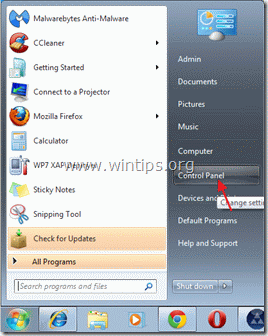
2. Dvojitým kliknutím otevřete " Přidat nebo odebrat programy ", pokud máte systém Windows XP nebo
“ Programy a funkce ", pokud máte Windows 8, 7 nebo Vista).

3. V seznamu programů najděte a odebrat/odinstalovat tyto aplikace:
a. Nejvyšší úspory (Podle 215 Apps)*

Metoda 2: Odinstalování " Nejvyšší úspory " z " Nejvyšší úspory " Instalační složka
Pokud nemůžete najít Nejvyšší úspory v seznamu programů, pak se pokuste odinstalovat program Supreme Savings z instalační složky programu. Chcete-li to provést:
- Otevřete Průzkumníka Windows a přejděte na : " C:\Program Files\Supreme Savings\ ". D ouble click spustit " odinstalovat " z této složky.
Pokračujte na další krok.
Krok 2. Zkontrolujte, zda nejsou spuštěny škodlivé procesy, a ukončete je.
1. Stáhnout a uložit "RogueKiller" v počítači'* (např. na ploše).
Upozornění*: Stáhnout verze x86 nebo X64 podle verze vašeho operačního systému. Chcete-li zjistit verzi svého operačního systému, " Klikněte pravým tlačítkem myši " na ikoně počítače, vyberte možnost " Vlastnosti " a podívejte se na " Typ systému ".

2. Dvojklik spustit RogueKiller.
3. Nechte na předskenování dokončit a poté stiskněte tlačítko " Skenování " provedete úplnou kontrolu.
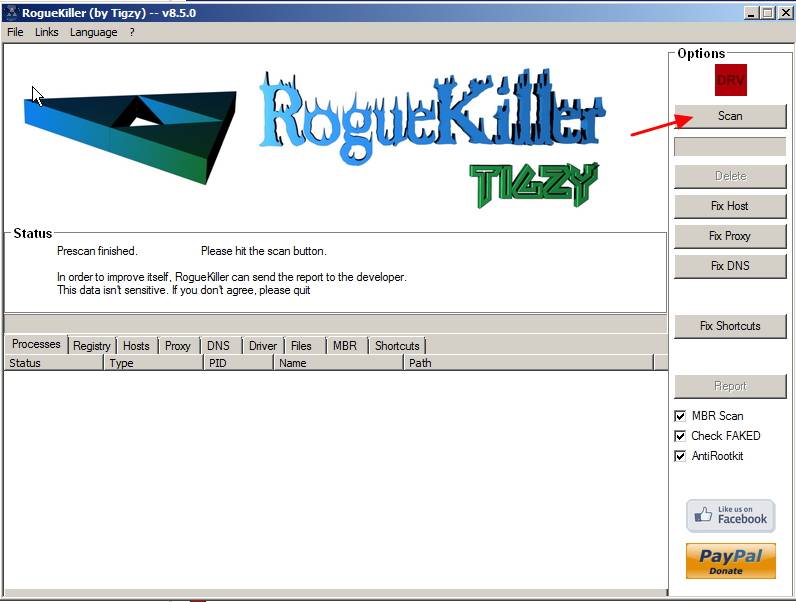
3. Po dokončení úplného skenování přejděte na všechny karty, abyste vybrali a "Odstranit" všechny nalezené škodlivé položky.

Krok 3: Odstranění nevyžádaného softwaru a potenciálně nežádoucích programů (PUP).
1. Stáhněte a spusťte JRT - Junkware Removal Tool.

2. Stisknutím libovolné klávesy spustíte skenování počítače pomocí " JRT - Nástroj pro odstranění nevyžádaného softwaru ”.
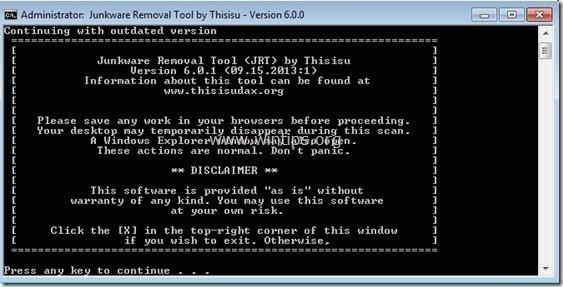
3. Buďte trpěliví, dokud JRT prohledá a vyčistí váš systém.
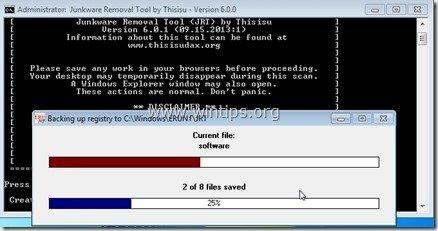
4. Zavřete soubor protokolu JRT a poté restart vašeho počítače.
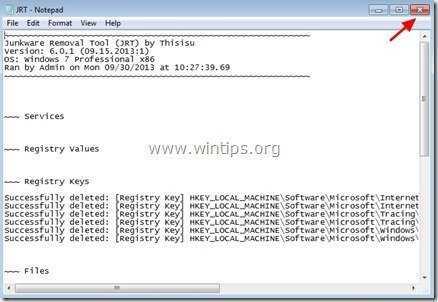
Krok 4: Vyčistěte počítač pomocí programu AdwCleaner.
1. Stáhněte si a uložte nástroj " AdwCleaner " na plochu.
(Přejděte dolů, dokud nenajdete ikonu pro stažení vpravo)

2. Zavřete všechny otevřené programy a Dvojité kliknutí otevřít "AdwCleaner" z pracovní plochy.
3. Tisk " Odstranit ”.
4. Tisk " OK " v okně "AdwCleaner - Informace" a stiskněte " OK " znovu restartovat počítač .

5. Po restartování počítače, zavřít "AdwCleaner" informace (readme) okno a přejděte k dalšímu kroku.
Krok 5. Ujistěte se, že " Nejvyšší úspory " rozšíření (doplněk) je z vašeho internetového prohlížeče odstraněno.
Internet Explorer, Google Chrome, Mozilla Firefox
Internet Explorer
Jak odstranit " Nejvyšší úspory " rozšíření z Internet Exploreru a obnovit nastavení prohlížeče.
1. Otevřete aplikaci Internet Explorer a poté přejděte do nabídky souborů v IE a zvolte:
“ Nástroje " > " Správa doplňků ”.
Upozornění*: V nejnovějších verzích IE stiskněte tlačítko " Zařízení " ikona  vpravo nahoře.
vpravo nahoře.

2. Vyberte " Panely nástrojů a rozšíření" & zakázat následující rozšíření:
- Nejvyšší úspory Poznámka*: Odstraňte také Vaudix , Zoomex nebo Yontoo rozšíření, pokud existují .

3. Zavřete všechna okna aplikace Internet Explorer a restartujte prohlížeč.
4. Přejděte na Krok 6 .
Google Chrome
Jak odstranit " Nejvyšší úspory " z prohlížeče Chrome.
1. Otevřete Google Chrome a přejděte do nabídky Chrome  a vyberte možnost " Nastavení ".
a vyberte možnost " Nastavení ".

2. Vyberte si " Rozšíření" v levém podokně.

3. Odstranit " Nejvyšší úspory " prodloužení stisknutím tlačítka "koš" Když se zobrazí dialogové okno pro potvrzení, klikněte na ikonu . Odstranění stránky .
Poznámka*: Odstraňte také Vaudix , Zoomex nebo Yontoo rozšíření, pokud existují .

4. Restartujte Google Chrome a přejděte na Krok 6 .
Mozilla Firefox
Jak odstranit" Nejvyšší úspory " z prohlížeče Firefox.
1. Klikněte na " Firefox" tlačítko nabídky v levém horním rohu okna Firefoxu a přejděte na položku na “ Doplňky ”.

2. V " Rozšíření ", klikněte na možnost " Odstranění adresy " tlačítko pro odstranění " Nejvyšší úspory " rozšíření*.
Poznámka*: Odstraňte také Vaudix , Zoomex nebo Yontoo rozšíření, pokud existují .

3. Zavřete všechna okna Firefoxu a přejděte k dalšímu kroku.
Krok 6. Čištění počítač nezůstane škodlivé hrozby.
Stáhnout a nainstalovat jeden z nejspolehlivějších BEZPLATNÝCH antimalwarových programů současnosti, který vyčistí váš počítač od zbývajících škodlivých hrozeb. Pokud chcete být neustále chráněni před stávajícími i budoucími hrozbami malwaru, doporučujeme vám nainstalovat si Malwarebytes Anti-Malware PRO:
Ochrana MalwarebytesTM
Odstraňuje spyware, adware a malware.
Začněte stahovat zdarma nyní!
1. Spustit " Malwarebytes Anti-Malware" a v případě potřeby umožnit programu aktualizaci na nejnovější verzi a škodlivou databázi.
2. Jakmile se na obrazovce objeví hlavní okno aplikace Malwarebytes Anti-Malware, zvolte možnost " Provedení rychlého skenování " a poté stiskněte tlačítko " Skenování " a nechte program vyhledat hrozby v systému.

3. Po dokončení skenování stiskněte tlačítko "OK" zavřít informační zprávu a poté tisk na "Zobrazit výsledky" na tlačítko zobrazit a odstranit nalezené škodlivé hrozby.

4. V okně "Zobrazit výsledky", zkontrolovat - pomocí levého tlačítka myši - všechny infikované objekty a poté vyberte možnost " Odstranění vybraných " a nechte program odstranit vybrané hrozby.

5. Po dokončení procesu odstraňování infikovaných objektů , "Restartujte systém, abyste řádně odstranili všechny aktivní hrozby".

6. Pokračujte na další krok.
Poradenství: Chcete-li zajistit, aby byl váš počítač čistý a bezpečný, provést úplnou kontrolu programu Malwarebytes' Anti-Malware v nouzovém režimu systému Windows. .*
*Chcete-li přejít do nouzového režimu systému Windows, stiskněte tlačítko " F8 " při spouštění počítače, ještě před zobrazením loga Windows. Když se zobrazí " Nabídka Rozšířené možnosti systému Windows " se zobrazí na obrazovce a pomocí šipek na klávesnici přejděte na položku Nouzový režim a pak stiskněte tlačítko "ENTER “.
Krok 6. Vyčistěte nežádoucí soubory a položky.
Použijte " CCleaner " a přejděte na čistý váš systém z dočasných internetové soubory a neplatné položky registru.*
* Pokud nevíte, jak nainstalovat a používat "CCleaner", přečtěte si tyto pokyny .

Andy Davis
Blog správce systému o Windows






